Operační systém Windows 10 shromažďuje diagnostická data od svých uživatelů. Na počátku své existence Microsoft automaticky přihlásil uživatele k této funkci sběru dat. Uživatelé často zjistili, že jejich data jsou shromažďována, až když narazili na příslušné nastavení. Ačkoli shromážděná data nejsou osobní identifikovatelná, způsob, jakým Microsoft přistoupil k jejich sběru, vyvolal u mnoha uživatelů obavy o soukromí. V důsledku toho se mnozí rozhodli sběr dat deaktivovat. Nyní, při aktualizaci nebo instalaci systému Windows 10, se systém uživatele dotáže, zda si přeje sběr dat povolit nebo zakázat. Pro ty, kteří sběr dat povolí, Microsoft přidal novou funkci, která umožňuje zobrazit diagnostické informace shromážděné systémem.
Náhled diagnostických informací
Tato nová možnost je dostupná skrze aplikaci s názvem Prohlížeč diagnostických dat. Aplikaci lze stáhnout a nainstalovat z Microsoft Store, ale bude fungovat pouze v případě, že používáte Windows 10 Insider Build 17083. Je důležité poznamenat, že tato funkce, pokud je aktivní, může využívat až 1 GB místa na pevném disku.
Pokud používáte Windows 10 Insider Build 17083, můžete si aplikaci stáhnout pomocí výše uvedeného odkazu. Alternativně můžete otevřít Nastavení a přejít do sekce Soukromí a dále do Diagnostika a zpětná vazba. Zde najdete tlačítko s názvem ‚Prohlížeč diagnostických dat‘. Po kliknutí na toto tlačítko se otevře stránka Microsoft Store s aplikací Prohlížeč diagnostických dat. Pokud již máte aplikaci nainstalovanou, automaticky se spustí. Aplikaci lze také spustit z nabídky Start.
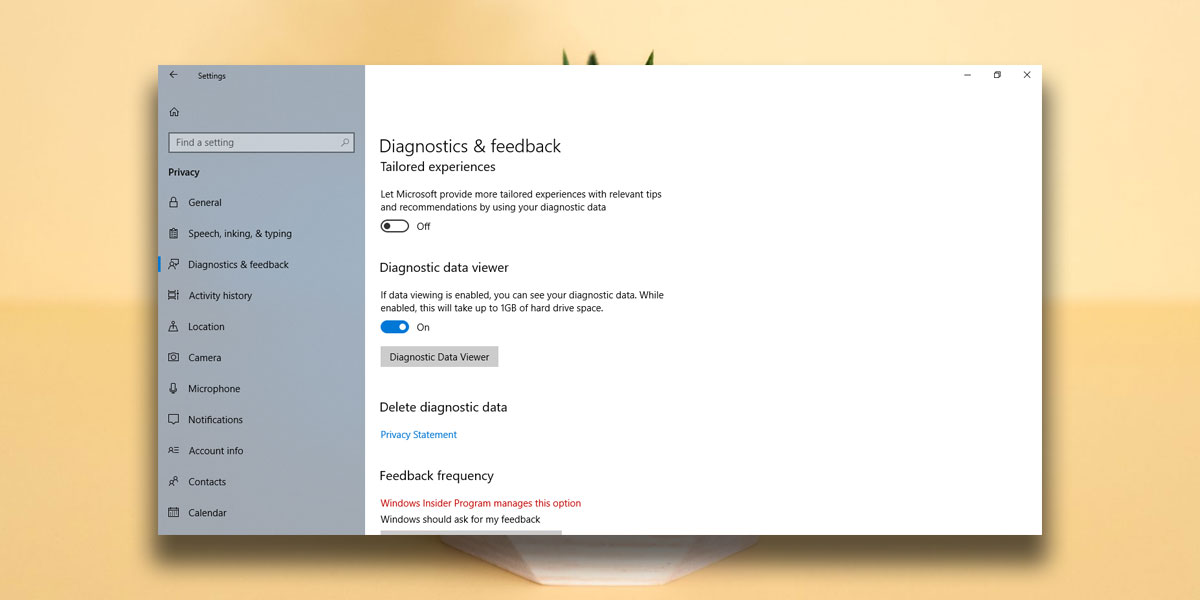
Možnosti aplikace Prohlížeč diagnostických dat
Aplikace Prohlížeč diagnostických dat umožňuje detailní prohlížení shromážděných informací. Je také možné zobrazit pouze základní informace, a to pomocí přepínače „Zobrazit pouze základní diagnostiku“ v nastavení aplikace.
Detailní informace jsou rozděleny do několika kategorií, například Historie procházení, Připojení a konfigurace zařízení, Rukopis, Psaní a Rychlost vyjadřování a Výkon produktů a služeb. Tyto kategorie poskytují lepší představu o tom, jaký typ dat Windows 10 shromažďuje.
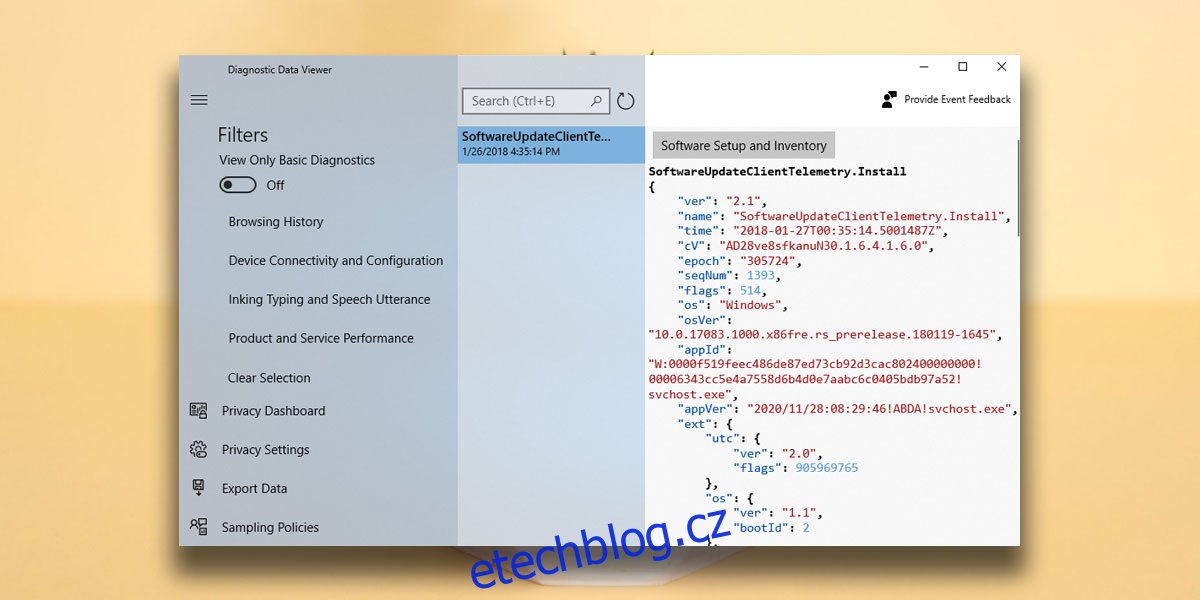
Uživatelé mohou exportovat shromážděná data a podívat se na zásady vzorkování používané Microsoftem. V aplikaci lze také přejít do nastavení soukromí a upravit, kolik dat může systém Windows 10 shromažďovat. Uživatelé mají také možnost kdykoli data vymazat, ale je důležité si uvědomit, že tím se smaže pouze lokální kopie. Pokud již systém Windows 10 data odeslal společnosti Microsoft, nebudou odstraněna z jejich databází.
Je důležité zdůraznit, že shromážděná data nelze zpětně spojit s konkrétním uživatelem. Například data o rukopisu a psaní slouží ke zlepšení funkcí rukopisu v systému Windows 10. Další systémová data pomáhají společnosti Microsoft získávat cenné informace, jako je například seznam kompatibilních aplikací pro Windows 10. Takže ne všechny shromážděné informace jsou pro uživatele negativní.